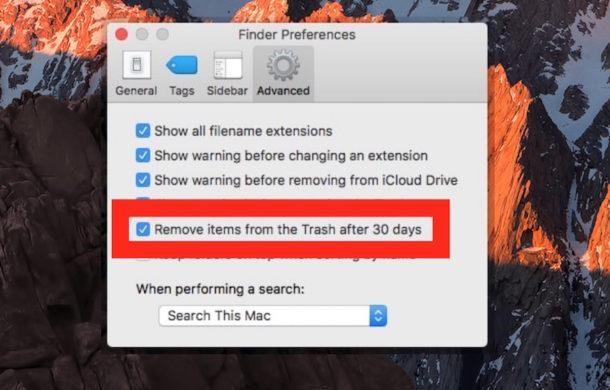Har du problemer med å tømme papirkurven på Mac-en? Her er en feilsøkingsveiledning som hjelper deg med å tømme søppel på Mac.
Generelt er det enkelt å slette søppel på Mac. Åpne mappen og klikk på Tom-knappen øverst til høyre. Det er alt som trengs, et enkelt klikk for å få alt ut av Mac-en.
Det er imidlertid visse situasjoner når du ikke klarer å tømme papirkurven på Mac. Dette kan skje på grunn av forskjellige årsaker.
Og dette er når denne guiden kommer til å spille. Her dekker vi årsakene til at du ikke kan tømme søppel på Mac og hvordan du tømmer søppel. I tillegg til dette vil vi også diskutere en fantastisk Mac-rengjøringsprogramvare som hjelper med å optimalisere Mac.
For avanserte brukere som er komfortable med å bruke Terminal, kan vi bruke en kommando for å tvinge tømt søppel på Mac.
Grunner til at du ikke klarer å tømme søppel på Mac
- Du kjører et utdatert OS.
- Filen du prøver å fjerne fra papirkurven er i bruk.
- Installert programvare eller applikasjoner forstyrrer funksjonen til papirkurven.
- Ødelagte tillatelser
- Filene er låst
Hvordan tømme søppel på Mac
Tilstand 1: Tømme papirkurven når filen du prøver å fjerne er i bruk
En enkel omstart hjelper deg med å fikse ulike problemer. Derfor, når du møter " Operasjonen kan ikke fullføres fordi elementet er i bruk," må du lukke den kjørende prosessen. Å gjøre det vil bidra til å avslutte alle kjørende prosesser som kan forstyrre fjerning av papirkurven.
For å starte Mac på nytt, følg trinnene nedenfor:
- Klikk på Apple
- Velg Start på nytt fra rullegardinlisten.
På denne måten kan du tvinge til å avslutte alle kjørende programmer og starte Mac-en på nytt. Når maskinen er startet på nytt, prøv å tømme søppel.
Dette bør bidra til å fikse problemet.
Tilleggsinformasjon
Å fikse visse Mac-relaterte problemer kan være tidkrevende. Så hvis du leter etter en måte å spare tid på og fortsatt fikse alle problemer, her er det. Ved å bruke et problemløsningsverktøy kalt Disk Clean Pro, kan du fikse de fleste problemene.
Ikke bare dette, Disk Clean Pro skanner Mac-en din grundig på kort tid, og den hjelper til med å rense alle søppelfilene . De forskjellige papirkurv-mappene som er opprettet av forskjellige programmer som tar uønsket lagringsplass, tas også hånd om av Disk Clean Pro.
For å bruke dette utmerkede verktøyet og bli kvitt alle disse rotete dataene, følg trinnene nedenfor:
- Last ned og installer Disk Clean Pro

- Klikk Start System Scan
- Vent til prosessen er ferdig. Når du er ferdig, klikker du Fjern nå.
Dette vil bidra til å tømme de fleste papirkurvene og øke Mac-ytelsen på kort tid.
Betingelse 2 – Sletting av søppel på Mac via avansert feilsøking for filbruk
Noen ganger kan et oppstarts- eller påloggingselement bruke filen du ønsker å fjerne. Derfor, for å fikse dette problemet, må du starte Mac i sikkermodus. Dette gjøres slik at bare de grunnleggende appene kjører, og alt ekstrautstyret stoppes fra å kjøre automatisk ved oppstart.
For å starte Mac i sikker modus og tømme papirkurven, følg trinnene nedenfor:
- Slå av Mac
- Etterpå, snu den og hold Skift- tasten øyeblikkelig.
- Du er nå i sikkermodus.
- Her, åpne papirkurven > klikk Tøm, og du er ferdig.
Siden vi kjører Mac i sikker modus, stoppes nå alle oppstartsapper eller påloggingselementer som kan forstyrre. Dette bidrar til å tømme papirkurven.
Hvis dette ikke fungerer, har vi en alternativ måte å gjøre det på. For dette vil vi bruke Terminal og sjekke appen som har låst filen.
For å gjøre det, følg trinnene nedenfor:
- Start papirkurven .
- Deretter trykker du på Cmd + Mellomrom, og dette vil åpne Spotlight.
- Skriv Terminal og trykk Retur .
- Skriv nå lsof og trykk mellomrom .
Merk: Isof brukes til å liste ned filer som er åpne og i bruk.
- Gå tilbake til papirkurven > dra filen i Terminal som du vil slette, og trykk på Retur for å kjøre kommandoen.
- Du vil nå se en liste over appene som bruker filen.
- Lukk dem.
Merk: Terminal gir ikke alltid fulle navn på apper. Dette betyr at hvis du ikke kan gjette riktig app, må du kanskje lukke flere apper.
Tilstand 3: Hvordan tømme papirkurven når filer er låst
Noen ganger når filen du prøver å slette er låst, kan du ikke tømme papirkurven. For å rette opp det, må du gå til papirkurven og låse opp disse filene. For å gjøre det, følg trinnene nedenfor:
- Åpne papirkurven .
- Velg og høyreklikk filen du vil slette.
- Velg Få info fra kontekstmenyen og klikk på Låst avmerkingsboksen.
Dette vil bidra til å låse opp filen, og du vil kunne slette valgte filer fra papirkurven. Du kan enten klikke på Tom-knappen eller høyreklikke > Slett umiddelbart .
Betingelse 4: Slik tvinger du tømt søppel når diskreparasjon er nødvendig
Et harddiskproblem kan også hindre deg i å slette Tash. For å se om dette skaper problemer, åpne Diskverktøy og bruk førstehjelpsfunksjonen.
For å gjøre det, følg trinnene nedenfor:
- Start Spotlight ved å trykke på Cmd + Space
- Skriv inn Diskverktøy og trykk på Retur .
- Velg harddisknavnet som har filen du vil slette
- Klikk på Førstehjelp > Kjør .
Førstehjelpsfunksjonen vil fortelle om det er noen diskfeil. Merk at det ikke løser problemene. Hvis du vil reparere disken med feil og slette filer fra papirkurven, må du reparere den.
Som nevnt tidligere er Disk Clean Pro appen som kan gjøre underverker. Ved å bruke denne appen kan du løse Mac-relaterte problemer og kan til og med fikse diskfeil. Når det er gjort, kan du tvinge til å tømme søppel.
Så prøv det.
Betingelse 5: Slik tvinger du rense papirkurven
Selv etter å ha fulgt alle rettelsene, forklarte vi. Hvis du ikke klarer å tømme søppel, er det en måte å gjøre det på via Dock.
Trykk på Tilvalg-tasten og tøm papirkurven uten å starte den.
Hvis en fil er låst, kan du låse den opp og deretter slette den mens du holder nede Tilvalg- tasten. Alternativt kan du prøve å holde nede Alternativ når du klikker på Tom- knappen.
Holder du Alternativer-tasten omgår låser på filen. Dette er en effektiv måte å låse opp filer og løse mac søppel vil ikke være et tomt problem.
Et annet alternativ er å bruke en Terminal-kommando. Dette vil tvinge til å tømme søppel og vil overstyre låser. Denne kommandoen hjelper også med å overstyre andre restriksjoner.
Merk: Når du bruker dette trinnet, vær forsiktig.
- Åpne Spotlight og gå inn på Terminal og trykk på Retur.
- Du vil nå se Terminal-vinduene. Her skriver du sudo rm -R og trykker mellomrom. Denne kommandoen vil tvinge filer.
- Gå nå tilbake til papirkurven > dra filene du vil slette til terminalvinduet.
- Trykk på Retur .
- Skriv inn Macs administratorpassord når du blir bedt om det.
- Trykk på Retur for å bekrefte og kjøre kommandoen.
Slette filer uten å flytte dem til papirkurven
Har du for vane å legge filer i papirkurven? Vent, dette er ikke den eneste måten å slette filer på. Hvis du ønsker å flytte pass tømme papirkurven, bruk Command + Option + Delete når du sletter filer. På denne måten trenger du aldri å tømme papirkurven på Mac.
Advarsel : Når du først har brukt Command + Option + Delete , kan du ikke få tilbake filen. Så bruk den når du er sikker på å slette filen fullstendig.
Det var det. Nå har du all nødvendig kunnskap for å tvinge tømt papirkurven. Hvis du likte innlegget og syntes det var nyttig, del det med andre. Men hvis du mener at noe mangler, gi oss beskjed.
Vi vil gjerne høre fra deg. Hold kontakten for flere slike informasjonsartikler.
ofte stilte spørsmål
Q1. Sletter tømming av søppel Mac permanent?
Ja. Når du har tømt papirkurven, er den eneste måten å få disse filene tilbake på å bruke et gjenopprettingsverktøy. Men husk, det er ingen 100 % garanti for at du vil kunne gjenopprette alle filer .
Q2. Hvorfor kan jeg ikke tømme papirkurven på Mac-en?
Du kan ikke tømme papirkurven på Mac på grunn av følgende årsaker:
- Appen kan kjøre i bakgrunnen eller bruke.
- Filene er låst.
- Utilstrekkelige privilegier
- Filer som ble flyttet til papirkurven ble lagret på en ekstern stasjon.
Q3. Hvordan løser jeg ikke å tømme søppel på Mac på grunn av tillatelser?
For å løse problemet kan du prøve å følge trinnene nedenfor:
- Start Mac-en på nytt
- Logg ut og logg inn igjen.
- Tvangsavslutt Finder ved å trykke
Option + Command + Escape . Alternativt kan du velge Force Quit fra Apple-menyen eller holde Option key > høyreklikk på OS X Dock Relaunch.
Q4. Hvor lang tid tar det å tømme søppelet på en Mac?
Det tar ikke lang tid å tømme søppel; men hvis du har over 10 000 varer eller så, kan det ta 15-20 minutter.
Q5. Vil tømming av søppel øke hastigheten på Mac?
Å tømme papirkurven vil frigjøre plass, noe som resulterer i raskere Mac-ytelse. Hvis du vil, kan du aktivere alternativet for å slette elementer fra papirkurven automatisk. For å gjøre det, følg trinnene nedenfor:
Merk: Automatisk tøm papirkurv krever macOS Sierra 10.12 eller nyere
- Klikk på Apple-logoen > Om denne Mac-en > Lagring > Administrer > aktiver tøm papirkurven automatisk (dette vil slette elementer fra papirkurven etter 30 dager)
Q6. Hvor ofte bør jeg tømme papirkurven på Macen min?
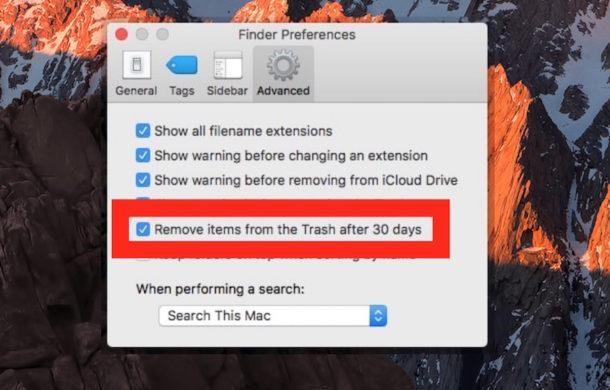
De som ofte sletter filer bør tømme papirkurven regelmessig. Men hvis du har aktivert automatisk tømming av papirkurven, er det best. På denne måten, etter 30 dager, blir søppel renset automatisk.
Ryddig og optimalisert Mac
Å tømme søppel er en utmerket måte å rydde opp i Mac-en og få den til å fungere problemfritt. Dette kan gjøres ved å bruke de manuelle trinnene som er forklart ovenfor, eller du kan bruke Disk Clean Pro for den saks skyld.

Denne beste Mac-renseren vil gjøre susen på kort tid. Så prøv det for å gi Mac-en et løft.